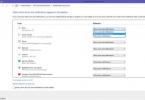วอลเปเปอร์เคลื่อนไหวคือภาพเคลื่อนไหวหรือวิดีโอที่สามารถตั้งเป็นภาพพื้นหลังเดสก์ท็อปได้ ตามค่าเริ่มต้น Windows อนุญาตเฉพาะภาพนิ่งเท่านั้น หากต้องการใส่ภาพเคลื่อนไหวบนเดสก์ท็อป คุณต้องติดตั้งซอฟต์แวร์พิเศษ
มีหลายโปรแกรมสำหรับการทำงานกับวอลเปเปอร์สด บางตัวรองรับเฉพาะภาพเคลื่อนไหว GIF (ไฟล์ GIF) ส่วนบางตัวรองรับวิดีโอ (AVI, MP4) ต่อไปเราจะดูซอฟต์แวร์ยอดนิยมที่จะช่วยให้คุณเคลื่อนไหวสกรีนเซฟเวอร์บนคอมพิวเตอร์ของคุณ
วิธีที่ 1: PUSH วิดีโอวอลเปเปอร์
โปรแกรมนี้สามารถดาวน์โหลดได้ฟรีจากเว็บไซต์อย่างเป็นทางการของผู้พัฒนา รองรับระบบปฏิบัติการ Windows ตั้งแต่ 7 ช่วยให้คุณใช้ภาพเคลื่อนไหวและวิดีโอ (จากหรือคอมพิวเตอร์ของคุณ) เป็นสกรีนเซฟเวอร์บนเดสก์ท็อป
คำแนะนำในการติดตั้งวอลเปเปอร์:
- เปิดการแจกจ่ายและปฏิบัติตามคำแนะนำของวิซาร์ดการติดตั้ง ยอมรับเงื่อนไขของข้อตกลงใบอนุญาตและดำเนินการติดตั้งตามปกติ หลังจากการติดตั้งเสร็จสิ้น ให้ทำเครื่องหมายในช่อง "ตั้งเป็นสกรีนเซฟเวอร์"และ "เปิดตัววิดีโอวอลเปเปอร์"และกด "เสร็จ".
- ตัวเลือกโปรแกรมรักษาหน้าจอจะเปิดขึ้น เลือกจากรายการแบบเลื่อนลง "สกรีนเซฟเวอร์วิดีโอ PUSH"และกด "ตัวเลือก"เพื่อเปลี่ยนวอลเปเปอร์
- ไปที่แท็บ "หลัก"และเลือกวอลเปเปอร์ โปรแกรมรองรับการทำงานกับวิดีโอ, GIF และลิงก์ YouTube (ต้องมีการเชื่อมต่ออินเทอร์เน็ต)
- คลิกที่ไอคอน "เพิ่ม"เพื่อเพิ่มวิดีโอหรือภาพเคลื่อนไหวที่กำหนดเอง
- ระบุเส้นทางไปและคลิก "เพิ่มลงในเพลย์ลิสต์". หลังจากนั้นก็จะปรากฏบนแท็บ "หลัก".
- คลิก "เพิ่ม URL"เพื่อเพิ่มลิงค์จาก Youtube ป้อนที่อยู่ลิงก์แล้วคลิก "เพิ่มลงในเพลย์ลิสต์".
- บนแท็บ "การตั้งค่า"คุณสามารถกำหนดการตั้งค่าอื่นๆ ได้ ตัวอย่างเช่น อนุญาตให้โปรแกรมเริ่มทำงานพร้อมกับ Windows หรือย่อขนาดลงในถาด







การเปลี่ยนแปลงทั้งหมดจะมีผลโดยอัตโนมัติ หากต้องการเปลี่ยนสกรีนเซฟเวอร์ เพียงเลือกจากรายการที่มีอยู่บนแท็บ "หลัก". ที่นี่คุณยังสามารถปรับระดับเสียง (สำหรับวิดีโอ) ตำแหน่งภาพ (เติม กึ่งกลาง ยืด)
วิธีที่ 2: Deskscapes
รองรับระบบปฏิบัติการ Windows 7, 8, 10 DeskScapes แตกต่างจาก PUSH Video Wallpaper ตรงที่ให้คุณแก้ไขสกรีนเซฟเวอร์ที่มีอยู่ (ปรับสี เพิ่มฟิลเตอร์) และรองรับการทำงานกับจอภาพหลายจอพร้อมกัน
ขั้นตอนการติดตั้งวอลเปเปอร์:
- เปิดตัวการจัดจำหน่ายและอ่านเงื่อนไขของข้อตกลงใบอนุญาต ระบุไดเร็กทอรีที่จะแตกไฟล์โปรแกรมและรอให้การติดตั้งเสร็จสิ้น
- โปรแกรมจะเริ่มทำงานโดยอัตโนมัติ คลิก "เริ่มการทดลองใช้ 30 วัน"เพื่อเปิดใช้งานเวอร์ชันทดลองเป็นเวลา 30 วัน
- กรอกที่อยู่อีเมลจริงของคุณแล้วคลิก "ดำเนินการต่อ". การยืนยันจะถูกส่งไปยังอีเมลที่ระบุ
- ตามลิงค์จากอีเมลเพื่อยืนยันการลงทะเบียนของคุณ โดยคลิกที่ปุ่มสีเขียว "เปิดใช้งานการทดลองใช้ 30 วัน". หลังจากนี้แอปพลิเคชันจะอัปเดตและพร้อมใช้งานโดยอัตโนมัติ
- เลือกวอลเปเปอร์จากรายการแล้วคลิก "นำไปใช้กับเดสก์ท็อปของฉัน"เพื่อใช้เป็นสกรีนเซฟเวอร์
- หากต้องการเพิ่มไฟล์ที่กำหนดเอง ให้คลิกไอคอนที่มุมซ้ายบนแล้วเลือก “โฟลเดอร์” - “เพิ่ม/ลบโฟลเดอร์”.
- รายการไดเรกทอรีที่มีอยู่จะปรากฏขึ้น คลิก "เพิ่ม"เพื่อระบุเส้นทางไปยังวิดีโอหรือภาพเคลื่อนไหวที่คุณต้องการใช้เป็นพื้นหลังเดสก์ท็อปของคุณ หลังจากนี้ภาพจะปรากฏในแกลเลอรี่
- หากต้องการเปลี่ยนรูปภาพที่เลือก ให้สลับระหว่างเครื่องมือต่างๆ "ปรับ", “ผลกระทบ”และ "สี".






โปรแกรมเวอร์ชันฟรีพร้อมให้ดาวน์โหลดจากเว็บไซต์อย่างเป็นทางการ และให้คุณตั้งค่า GIF หรือวิดีโอเป็นภาพพื้นหลังเดสก์ท็อปของคุณได้
วิธีที่ 3: DisplayFusion
แตกต่างจาก PUSH Video Wallpaper และ DeskScapes โปรแกรมนี้แปลเป็นภาษารัสเซียอย่างสมบูรณ์ ให้คุณเลือกและกำหนดค่าโปรแกรมรักษาหน้าจอและวอลเปเปอร์เดสก์ท็อป

โปรแกรมนี้รองรับการทำงานไม่เพียงกับวอลเปเปอร์สด แต่ยังรวมถึงไฟล์วิดีโอด้วย ผู้ใช้สามารถปรับแต่งการนำเสนอภาพนิ่งได้หากต้องการ จากนั้นสกรีนเซฟเวอร์จะเปลี่ยนตามเวลา
คุณสามารถติดตั้งภาพเคลื่อนไหวบนเดสก์ท็อปของคุณได้โดยใช้ซอฟต์แวร์พิเศษเท่านั้น DeskScape มีอินเทอร์เฟซที่เรียบง่ายและมีไลบรารีรูปภาพสำเร็จรูปในตัว PUSH Video Wallpaper ช่วยให้คุณสามารถตั้งค่าไม่เพียงแค่ GIF เท่านั้น แต่ยังรวมถึงวิดีโอเป็นสกรีนเซฟเวอร์ของคุณด้วย DisplayFusion มีเครื่องมือมากมายและช่วยให้คุณควบคุมได้ไม่เพียงแค่วอลเปเปอร์เท่านั้น แต่ยังรวมถึงพารามิเตอร์จอภาพอื่นๆ ด้วย


หากคุณต้องการติดตั้งภาพ GIF แบบเคลื่อนไหวบนอุปกรณ์ของคุณเป็นพื้นหลังเดสก์ท็อป คุณจะต้องใช้ยูทิลิตี้ AnimGIF Live Wallpaper 2 Pro เพื่อการแสดงผลที่ถูกต้องและสมบูรณ์ โปรแกรมนี้ช่วยให้คุณสามารถปรับ GIF ที่เลือกให้เข้ากับขนาดหน้าจอของคุณได้อย่างเต็มที่ คุณสามารถซูมและเรียกใช้ภาพเคลื่อนไหวหลายภาพติดต่อกันได้ ในกรณีนี้ สกรีนเซฟเวอร์จะเล่นตามลำดับ และคุณควบคุมวงจรการเลื่อนของแต่ละไฟล์ได้อย่างอิสระ รายการนี้ไม่จำกัดและแก้ไขได้ง่าย ดังนั้นทันทีที่แอนิเมชันใหม่ปรากฏบนสมาร์ทโฟนของคุณ คุณสามารถเพิ่มมันลงในสกรีนเซฟเวอร์ที่เหลือที่สามารถเล่นได้ด้วยการคลิกเพียงไม่กี่ครั้ง
หากคุณไม่มีเวลาหรือต้องการสร้างลำดับการเล่น เพียงเปิดตัวเลือก "ลำดับสุ่ม" จากนั้นแอปพลิเคชันจะเลื่อนดูภาพเคลื่อนไหวจากไดเร็กทอรีที่ระบุอย่างอิสระ การดูไฟล์อย่างสะดวกสบายด้วยการแสดงรูปภาพขนาดจิ๋วจะช่วยให้คุณเลือกไฟล์ที่คุณต้องการได้อย่างรวดเร็ว ด้วยตัวเลือกตัวคูณความถี่ คุณสามารถระบุจำนวนครั้งที่จะเพิ่มหรือลดภาพเคลื่อนไหว GIF เมื่อเทียบกับความเร็วเริ่มต้น ต้องขอบคุณไลบรารีตัวถอดรหัส GIF ดั้งเดิม ยูทิลิตี้นี้ใช้พลังงานแบตเตอรี่และทรัพยากรระบบของอุปกรณ์เพียงเล็กน้อย
ลักษณะเฉพาะ:
- ช่วงเวลาการวนซ้ำรายการ
- ลำดับแบบสุ่ม
- เปลี่ยนโดยการแตะสองครั้ง
- ความเร็วในการเล่น
- การตั้งค่าพื้นหลัง
- การปรับขนาดการปรับตัว
- ปรับปรุงคุณภาพใต้หน้าจอ
- การตั้งค่าพิเศษอื่นๆ บางอย่าง
ดาวน์โหลดโปรแกรมสำหรับตั้งค่าภาพ GIF เป็นภาพพื้นหลัง - AnimGIF Live Wallpaper 2บน Android ได้ตามลิงค์ด้านล่างครับ
ข้อดีหลักประการหนึ่งของ Android ก็คือแพลตฟอร์มนี้นำเสนอฟีเจอร์ที่ระบบปฏิบัติการมือถืออื่นไม่มี ตัวอย่างเช่น คุณสามารถตั้งค่าส่วนย่อยจากคลิป ภาพยนตร์ หรือวิดีโอที่คุณชื่นชอบเป็นภาพพื้นหลังของหน้าเริ่มต้นได้ ไม่จำเป็นต้องเข้าถึงรูท และแอปพลิเคชันที่อนุญาตนี้มีให้ใช้งานบน Google Play ได้ฟรี เราจะบอกวิธีทำงานร่วมกับสิ่งที่ดีที่สุด

- คลิก "แกลเลอรี" และเลือกวิดีโอที่คุณต้องการใช้เป็นวอลเปเปอร์เคลื่อนไหว ไฟล์สามารถจัดเก็บไว้ในหน่วยความจำอุปกรณ์ใน OneDrive cloud หรือ Google Drive
- เปิดวิดีโอแล้วคลิก "ตั้งเป็นภาพพื้นหลัง"4. หากต้องการ คุณสามารถเปิดหรือปิดเสียงและการวนซ้ำ และปรับอัตราส่วนภาพของวิดีโอได้
- ไปที่หน้าเริ่มต้น - วิดีโอของคุณจะอยู่บนวอลเปเปอร์เคลื่อนไหว

ติดตั้งแอปพลิเคชันจาก Play Store และเปิดใช้งาน
คลิก "ไฟล์วิดีโอ" เลือกตัวจัดการไฟล์และเปิดไฟล์วิดีโอที่คุณต้องการ
ใช้แถบเลื่อนเพื่อเลือกส่วนวิดีโอที่จะวนซ้ำในวอลเปเปอร์เคลื่อนไหว
ไปที่หน้าเริ่มต้น - คุณจะเห็นวิดีโอโปรดของคุณ
คุณยังสามารถเปลี่ยนวอลเปเปอร์ได้จากหน้าเริ่มต้น - คุณต้องกดนิ้วของคุณบนหน้าจอค้างไว้จนกระทั่งเมนู "วอลเปเปอร์สด -> วิดีโอวอลล์ที่น่าทึ่ง" ปรากฏขึ้น ในแอปพลิเคชันเวอร์ชันที่ต้องชำระเงิน คุณสามารถเปลี่ยนอัตราส่วนภาพของรูปภาพและเปิดเสียงได้

- คลิก “ไฟล์วิดีโอหรือไดเรกทอรี” แล้วเลือกวิดีโอหรือโฟลเดอร์ที่มีวิดีโอหลายรายการ
- หากคุณออกจากช่องทำเครื่องหมาย "สุ่ม" วอลเปเปอร์จะเปลี่ยนเป็นระยะ - แต่ละครั้งวิดีโอแบบสุ่มจากโฟลเดอร์ที่เลือกจะปรากฏขึ้น
ติดตั้งแอปพลิเคชันจาก Play Store และเปิดใช้งาน
การปรับแต่งเป็นจุดแข็งของระบบปฏิบัติการ Android มาโดยตลอด และด้วยการอัปเดตใหม่หรือแอปพลิเคชันบุคคลที่สาม ตัวเลือกการปรับแต่งในระบบปฏิบัติการมือถือของ Google ก็กว้างขึ้น ตัวอย่างเช่น เพิ่งเปิดตัวซึ่งช่วยให้คุณสามารถตั้งค่าภาพเคลื่อนไหว GIF เป็นพื้นหลังเดสก์ท็อปของคุณได้
ภายในแอปพลิเคชัน แอนิเมชันจะเรียกว่าซีเนมากราฟ แต่โดยพื้นฐานแล้ว ภาพเคลื่อนไหวเหล่านี้เป็นเพียง "gif" ที่มีคุณภาพดีเท่านั้น จนกระทั่งเมื่อไม่นานมานี้ มีแอปพลิเคชั่นที่คล้ายกันหลายตัว แต่ทั้งหมดนั้นไม่สะดวกหรือไม่มีแคตตาล็อกคุณภาพของตัวเอง LoopWall เสนอให้ดาวน์โหลด "gif" ที่คัดสรรแล้วคุณภาพดีจากแค็ตตาล็อกของตัวเอง โดยแบ่งออกเป็น 9 หมวดหมู่ตามธีม: นามธรรม ธรรมชาติ เมือง แอนิเมชัน สัตว์ สถาปัตยกรรม อาหาร อวกาศ และอื่นๆ นี่คือตัวอย่างภาพเคลื่อนไหว GIF หลายรูปแบบที่คุณสามารถพบได้ในไดเร็กทอรีในเครื่องของคุณ:


ภาพเคลื่อนไหว GIF เมื่อคลิก
ผู้ใช้ยังสามารถตั้งค่า "gif" ของตนเองได้ โปรแกรมยังให้คุณปรับแต่งความเร็วในการเล่น ตำแหน่ง และสีพื้นหลังของแอนิเมชั่นได้ LoopWall เวอร์ชันฟรีมีฟังก์ชันการทำงานที่จำกัด แต่เวอร์ชันเต็มกำหนดให้คุณต้องจ่ายเงินมากกว่าหนึ่งดอลลาร์เล็กน้อย คุณสามารถดาวน์โหลดแอป LoopWall สำหรับ Android ได้ที่ถังขยะ